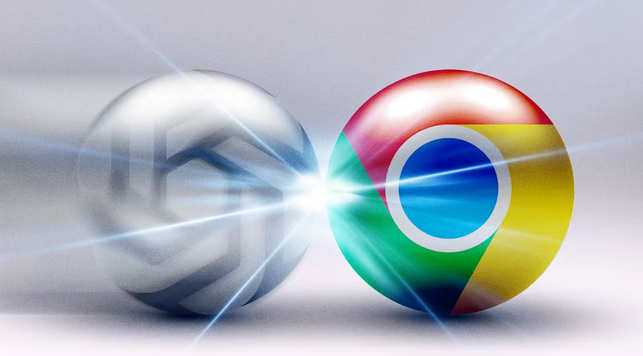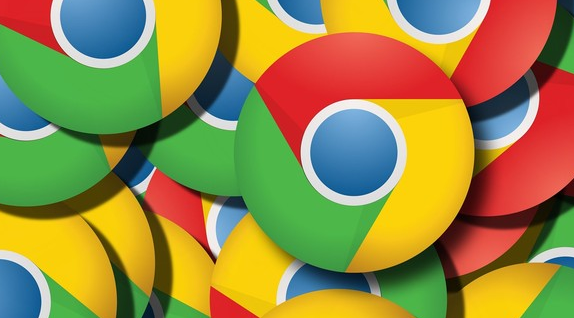Google浏览器标签页快速预览功能是否实用
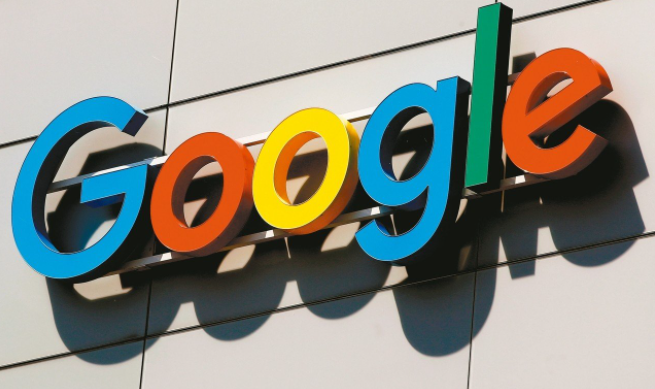
一、功能优势与实用性
1. 提升多标签管理效率
- 开启预览功能后,将鼠标悬停在标签页上即可显示网页缩略图或标题,无需点击切换页面即可快速定位目标内容。
- 支持复杂页面(如视频、图片)的缩略图加载,直观展示页面状态,减少误操作。
2. 节省时间与操作成本
- 相比逐个点击标签页查找内容,悬停预览可瞬间完成页面识别,尤其适合处理大量标签页的场景(如科研、数据分析)。
- 快捷键(如`Ctrl+Tab`)与预览功能结合,可进一步加速标签页切换。
3. 减少窗口切换干扰
- 预览功能仅显示静态内容,不会中断当前标签页的操作(如播放视频、填写表单),避免窗口切换导致的流程中断。
二、适用场景推荐
1. 多任务处理
- 在同时打开多个文档、网页时,可通过预览快速筛选所需页面,提升工作效率。
2. 隐私敏感场景需谨慎
- 预览功能可能暴露敏感信息(如密码表单、私密聊天窗口),建议在公共环境或涉及隐私的页面中关闭此功能。
三、局限性与解决方案
1. 性能消耗问题
- 复杂页面(如动态广告、高清图片)的预览可能加载较慢,可通过禁用“Tab Hover Cards Images”选项仅显示标题,降低资源占用。
2. 兼容性限制
- 需Chrome 85及以上版本,且属于实验性功能,可能因浏览器更新被重置。建议定期检查`chrome://flags`中的设置状态。
四、启用与优化方法
1. 基础版预览
- 进入设置→“外观”→勾选“显示标签页预览”(适合旧版本Chrome)。
2. 增强版悬浮卡片
- 访问`chrome://flags`→启用“Tab Hover Cards”和“Tab Hover Cards Images”→重启浏览器,可获得更丰富的预览效果(如缩略图)。
若遇到复杂情况,建议访问谷歌官方支持社区获取帮助。